Cara Memasang Minecraft pada Chromebook: Panduan Langkah demi Langkah
Minecraft adalah permainan tercinta yang dimainkan pada pelbagai peranti, termasuk Chromebook. Peranti serba boleh ini beroperasi pada OS Chrome, dan walaupun ciri -ciri unik sistem, memang mungkin untuk menikmati Minecraft pada mereka. Dalam panduan komprehensif ini, kami akan membimbing anda melalui proses pemasangan dan menawarkan petua yang berharga untuk mengoptimumkan prestasi.
Jadual Kandungan
- Maklumat Umum Mengenai Minecraft di Chromebook
- Membolehkan mod pemaju
- Memasang Minecraft di Chromebook
- Menjalankan permainan
- Cara bermain Minecraft di Chromebook dengan spesifikasi rendah
- Meningkatkan prestasi pada OS Chrome
Maklumat Umum Mengenai Minecraft di Chromebook
Untuk memastikan permainan yang stabil, Chromebook anda mesti memenuhi keperluan minimum berikut:
- Senibina Sistem: 64-bit (x86_64, ARM64-V8A)
- Pemproses: AMD A4-9120C, Intel Celeron N4000, Intel 3865U, Intel i3-7130U, Intel M3-8100Y, MediaTek Kompanio 500 (MT8183), Qualcomm SC7180 atau lebih baik atau lebih baik
- RAM: 4 GB
- Penyimpanan: Sekurang -kurangnya 1 GB ruang kosong
Jika Chromebook anda memenuhi kriteria ini tetapi masih mengalami lag, jangan risau -kami akan merangkumi petua peningkatan prestasi kemudian dalam artikel ini. Mari kita hubungi proses pemasangan. Anda mempunyai pilihan untuk memasang edisi Bedrock terus dari Google Play Store, yang mudah: hanya buka kedai, cari Minecraft, dan menavigasi ke halamannya. Perhatikan bahawa permainan berharga $ 20. Walau bagaimanapun, jika anda sudah memiliki versi Android, yang berharga $ 7, anda hanya perlu membayar tambahan $ 13. Kaedah ini sesuai untuk mereka yang mencari pemasangan cepat dan mudah.
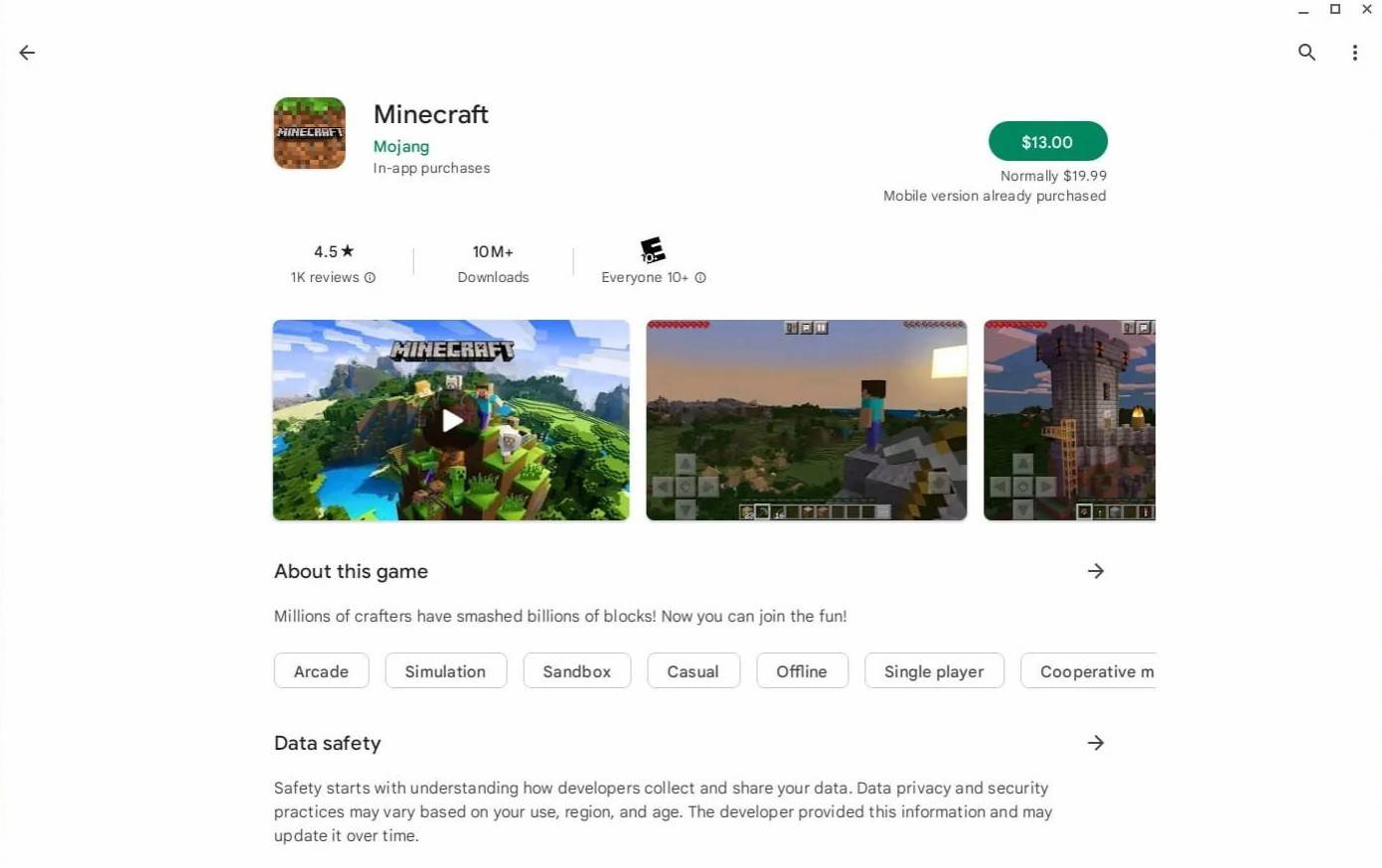
Imej: AboutChromebooks.com
Bagi mereka yang lebih suka versi permainan yang berbeza, ada berita baik: Chrome OS, berdasarkan Linux, membolehkan pemasangan versi Linux Minecraft. Proses ini memerlukan lebih banyak perhatian terhadap perincian, kerana OS Chrome berbeza dengan ketara dari Windows, dan beberapa pengekodan diperlukan. Kami telah menyediakan panduan langkah demi langkah untuk membantu anda mendapatkan Minecraft berjalan di Chromebook anda dalam masa 30 minit.
Membolehkan mod pemaju
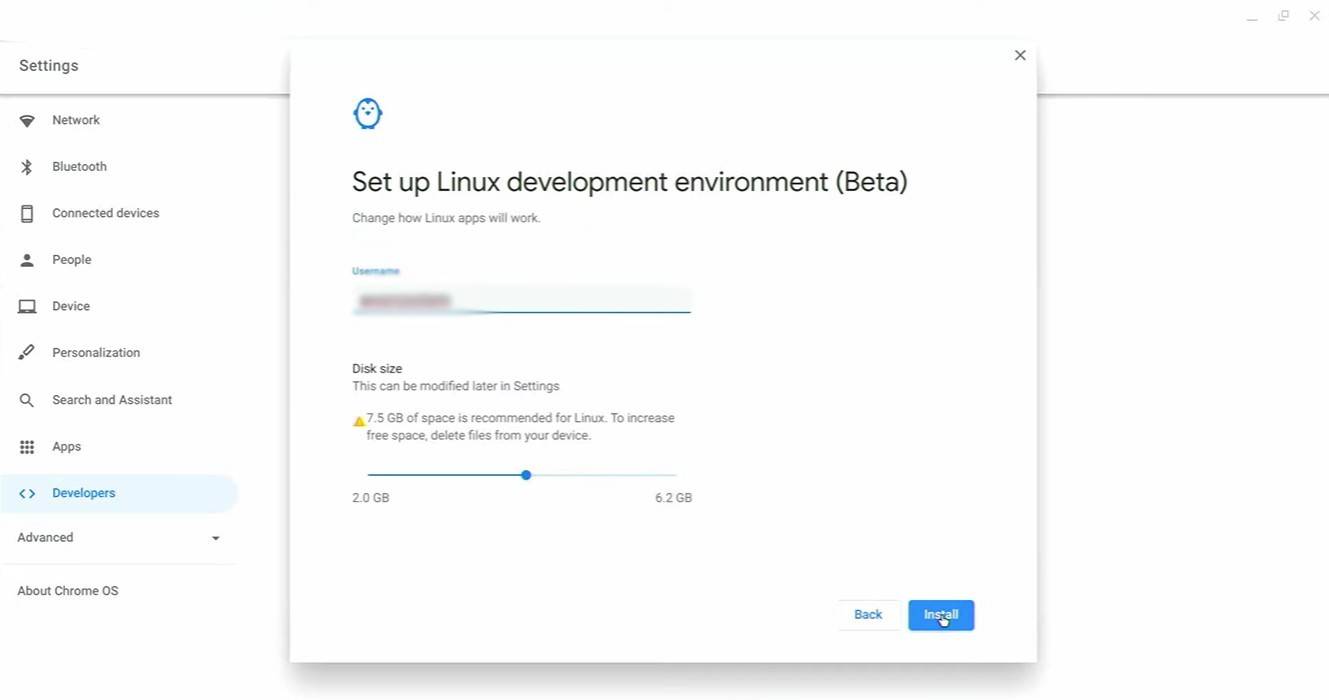
Imej: youtube.com
Untuk memulakan, anda perlu mengaktifkan mod pemaju pada Chromebook anda. Akses menu Tetapan melalui setara OS Chrome dari menu "Mula", dan navigasi ke bahagian "Pemaju". Dayakan pilihan "Persekitaran Pembangunan Linux". Ikuti arahan di skrin, dan setelah selesai, terminal-program yang serupa dengan arahan Windows 'akan dibuka, di mana anda akan meneruskan pemasangan.
Memasang Minecraft di Chromebook
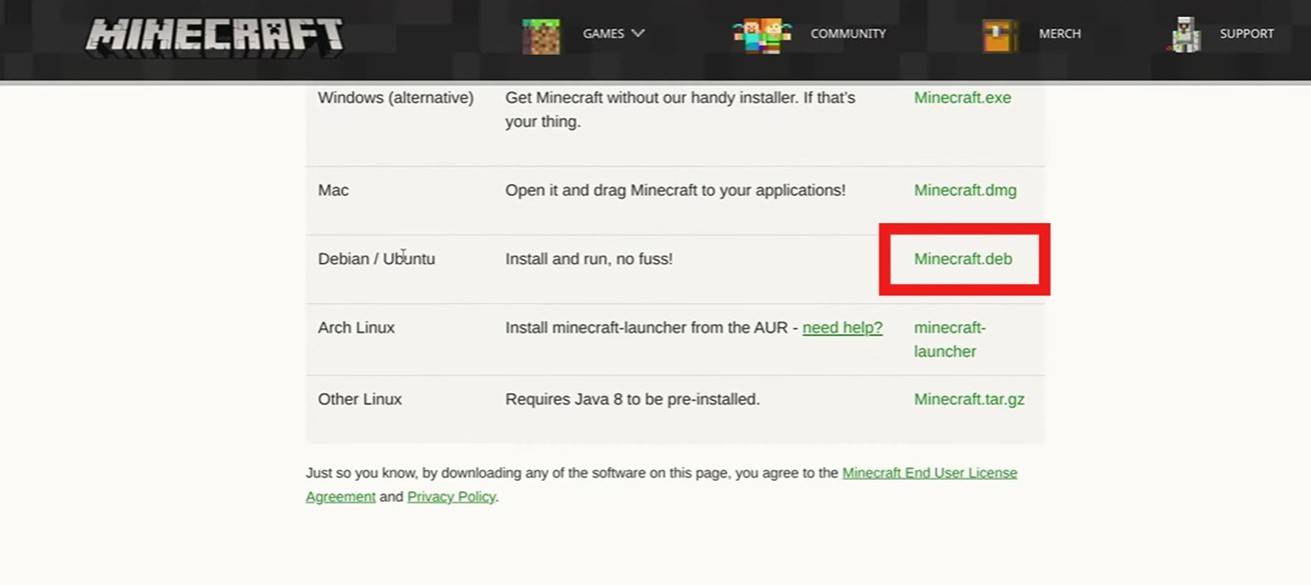
Imej: youtube.com







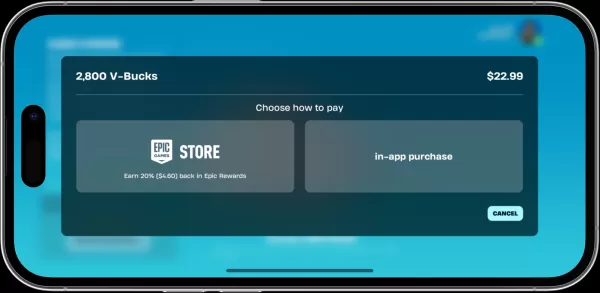





![My Cute Succubus - Girls in Hell [18+]](https://img.xc122.com/uploads/98/17315786356735cb0b46adf.png)















